博主
258
258
258
258
专辑
- gradle专辑 1
- javaweb专辑 2
- 学习笔记zg4 33
- hutool工具包的使用 13
- Vue3+Element Plus 12
- 跟着禹神学Vue3 1
- 学习笔记zg2(SpringBoot版) 10
- 学习笔记zg2-马 0
- LayUI专辑 14
- 学习笔记zg1 9
第一节 JMeter使用入门
亮子
2022-03-05 01:12:01
18077
0
0
0
1、工具下载
1)、进入官网
http://jmeter.apache.org/
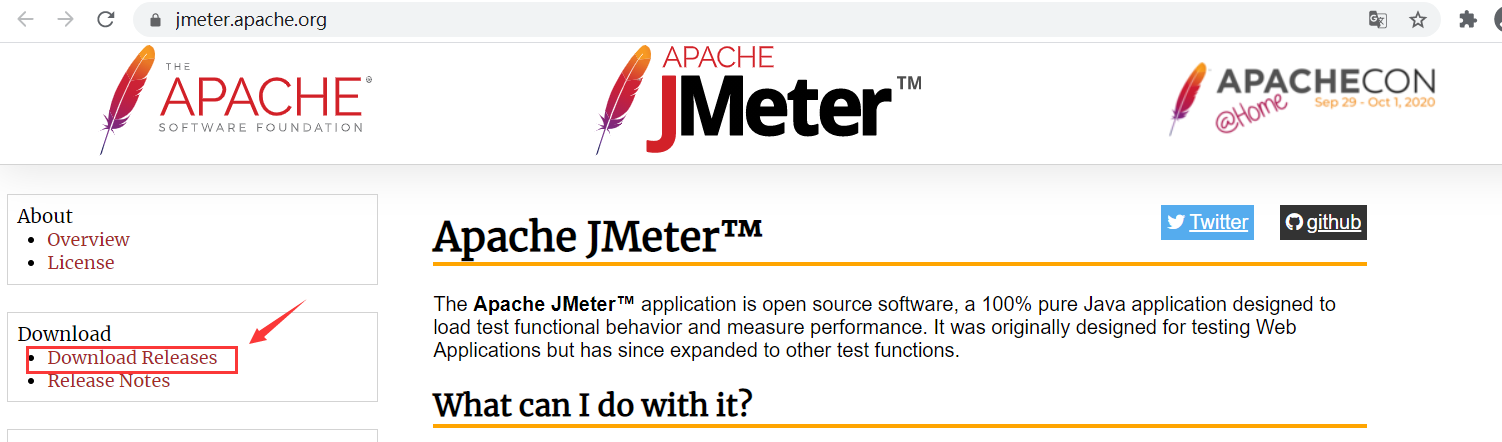
2)、下载jmeter
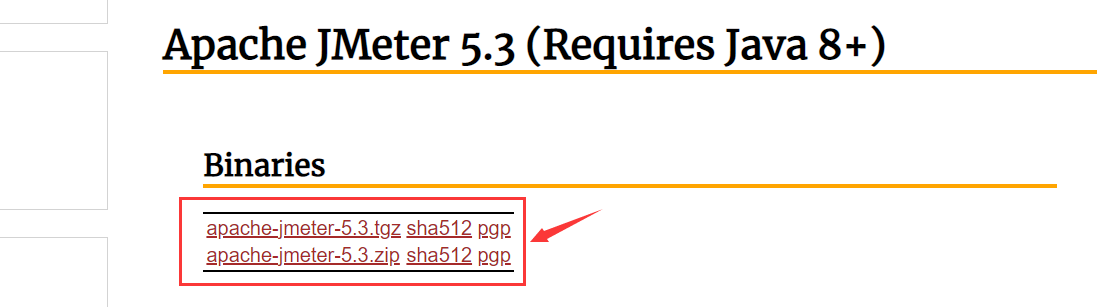
2、解压安装
1)、解压文件
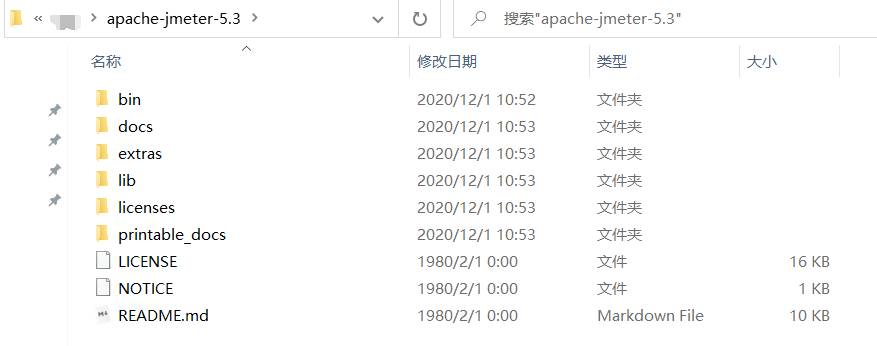
注意:
-
解压之后压缩包叫apache-jmeter-4.0.zip,如是src.zip后缀的都不对,打开之后会报错不可用,因为里面缺少我们下一步将要配置的环境变量.jar文件。
-
对应的jdk版本不可太低,一般jmeter3.0的对应jdk1.7,jmeter4.0对应jdk1.8以上,否者启用jmeter也会报错。
-
一定要确保环境变量配置正确(包括jdk的与jmeter的环境变量配置)。
2)、配置环境变量
配置系统变量
电脑桌面—-》“计算机”图标—-》鼠标右键选择“属性”—-》点击高级系统设置—-》高级—》环境变量页面
2)、配置环境变量
配置系统变量
电脑桌面—-》“计算机”图标—-》鼠标右键选择“属性”—-》点击高级系统设置—-》高级—》环境变量页面
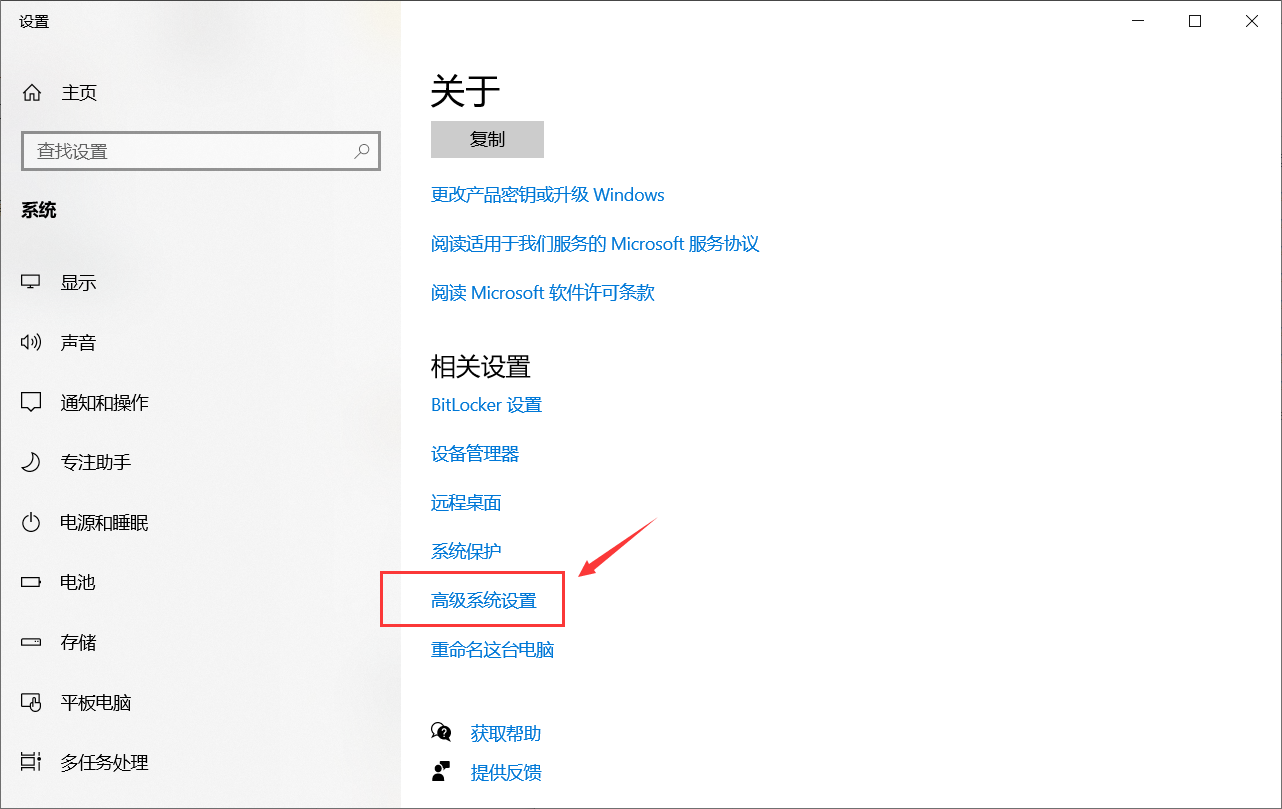
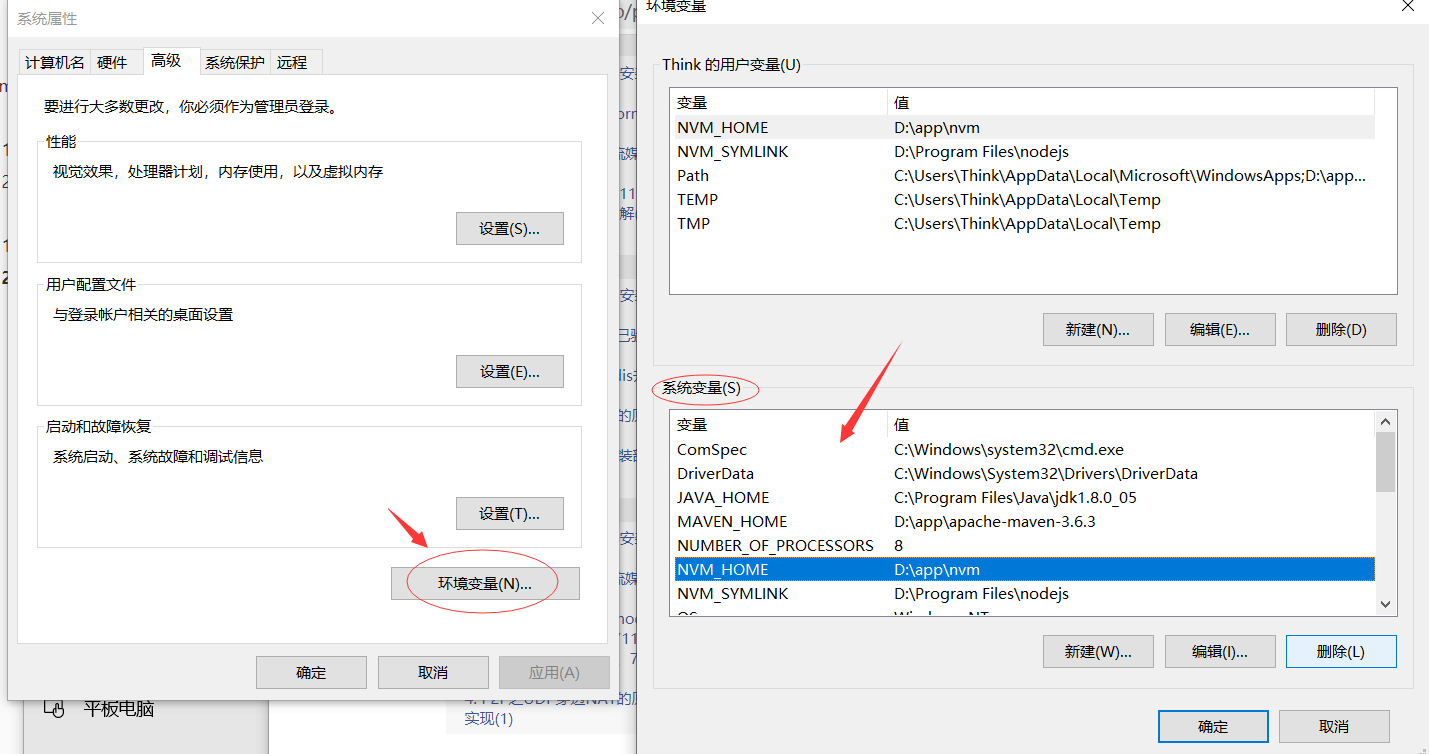
在系统变量框,点击“新建”,建立一个变量:JMETER_HOME,值为你解压的jmeter安装路径。我的安装路径是在E盘,这个路径根据自己实际安装路径进行填写。然后点击确定保存即可
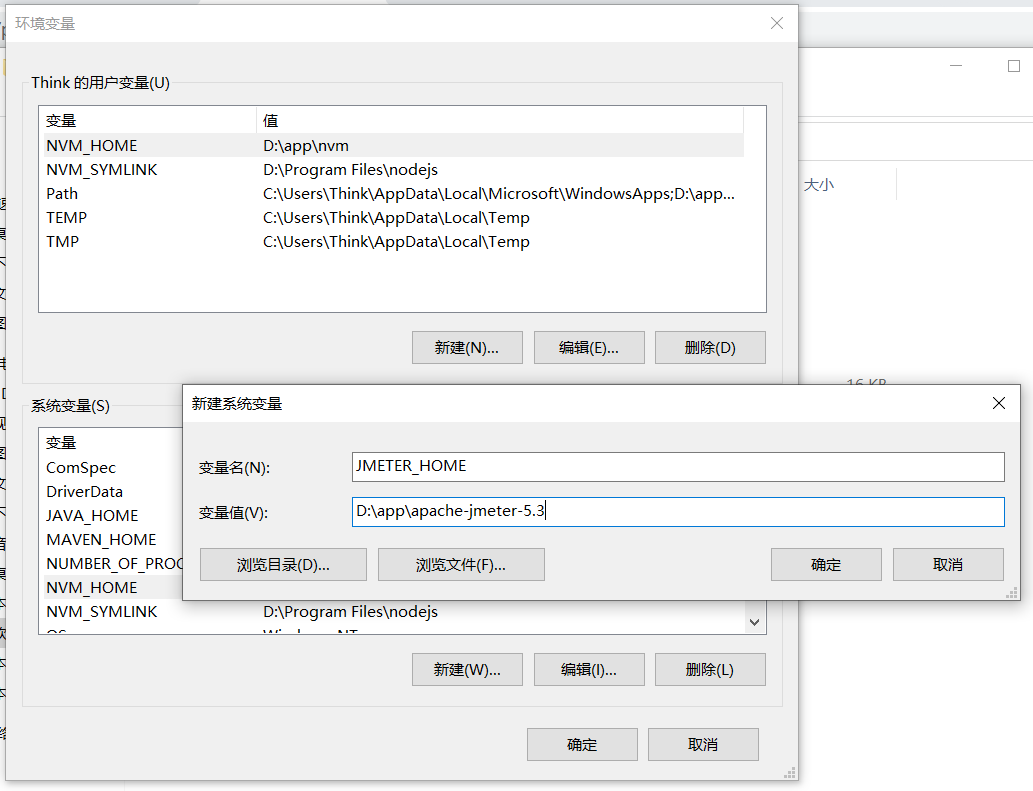
配置classpath变量,没有的话也要按照上面步骤进行新建,有的话直接进行选中,点击编辑即可。变量值固定为:%JMETER_HOME%\lib\ext\ApacheJMeter_core.jar;%JMETER_HOME%\lib\jorphan.jar;%JMETER_HOME%\lib/logkit-2.0.jar; 做完之后一定要保存,不确定的话可以直接点击确定按钮直到退到我的电脑页面
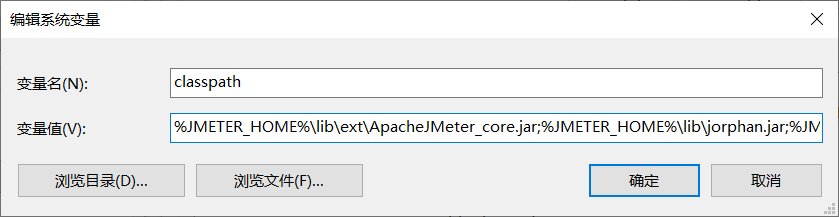
3、运行工具
1)、进入安装目录中的bin目录
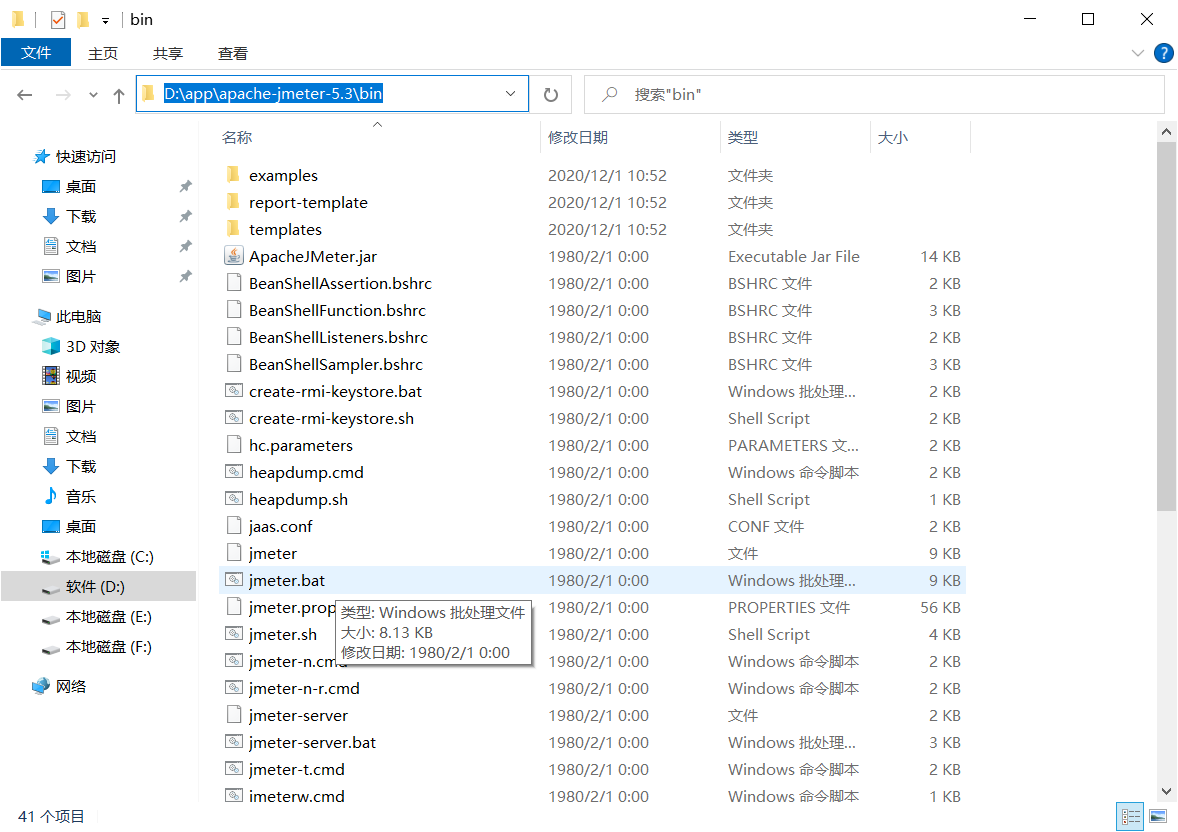
2)、双击运行jmeter.bat
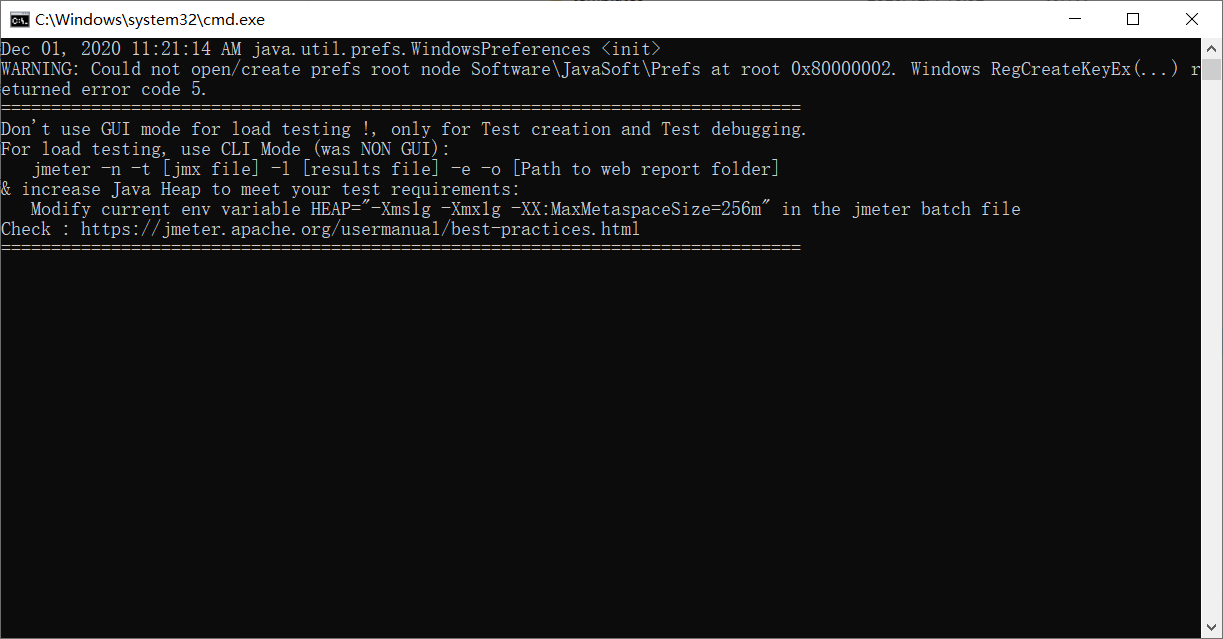
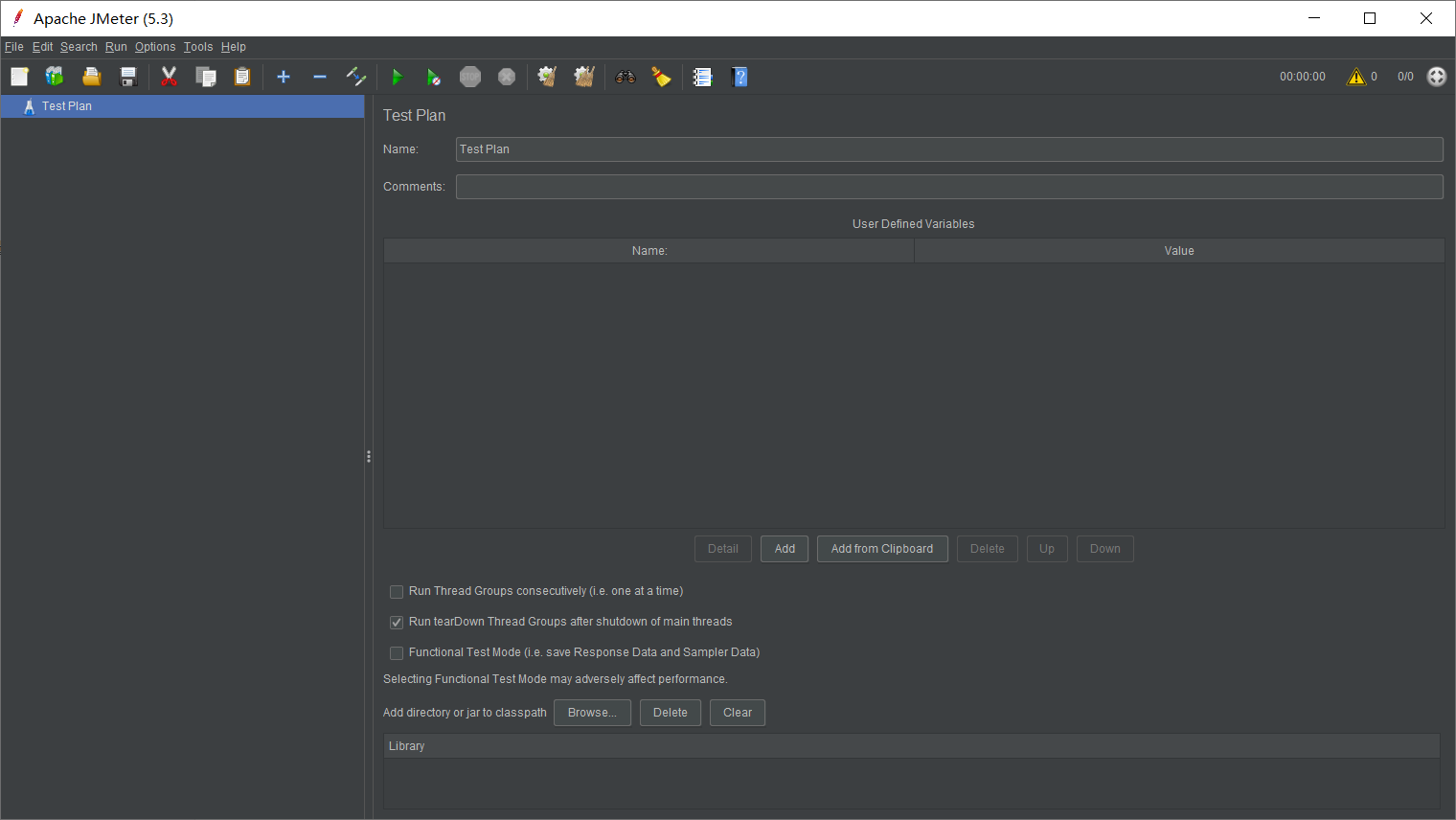
4、测试案例一
1)、添加本次测试计划
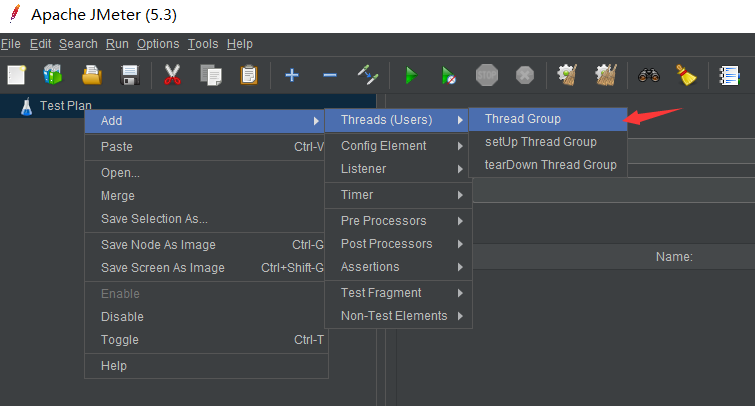
2)、设置用户线程组
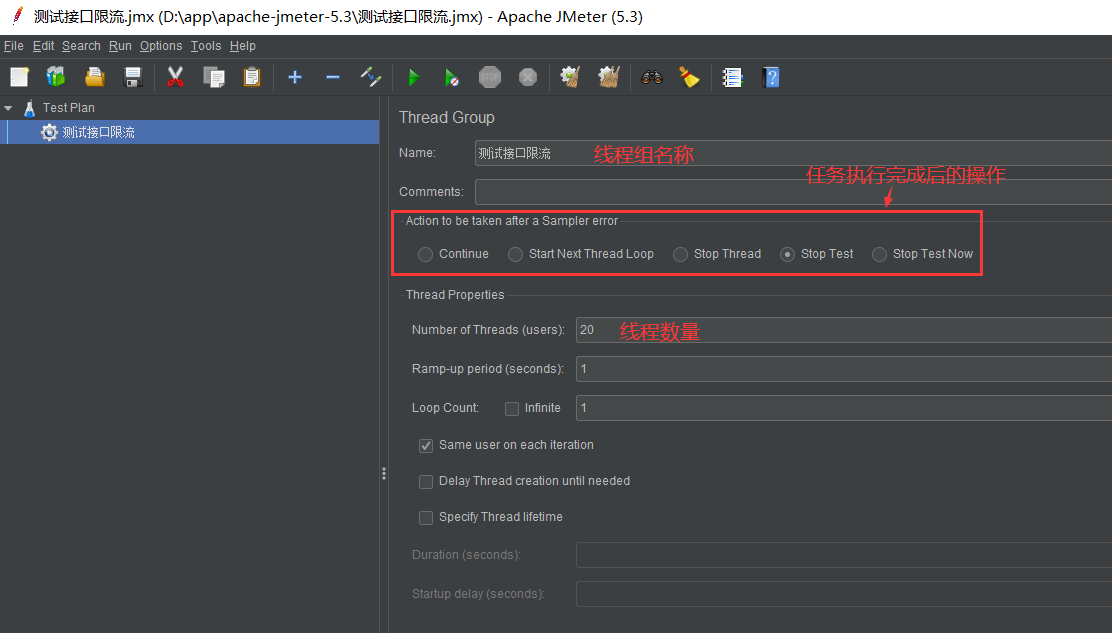
3)、添加协议
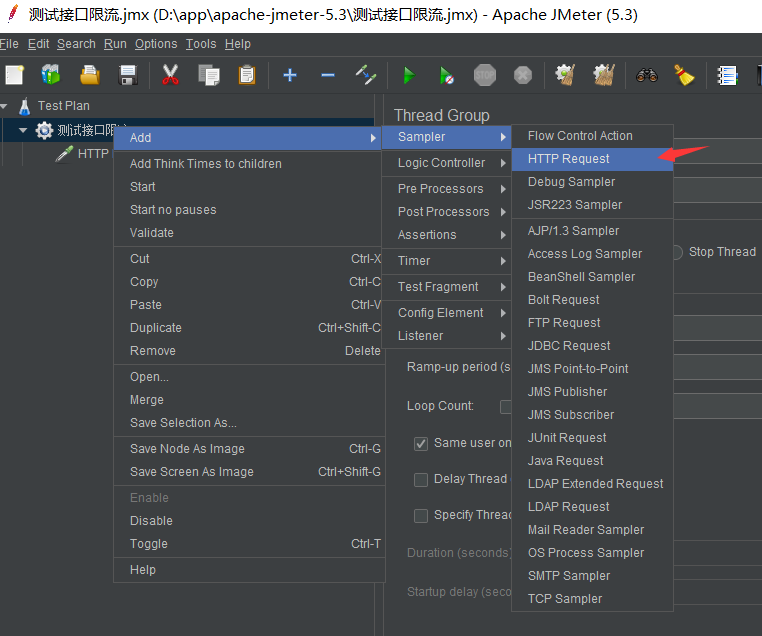
4)、配置相关信息
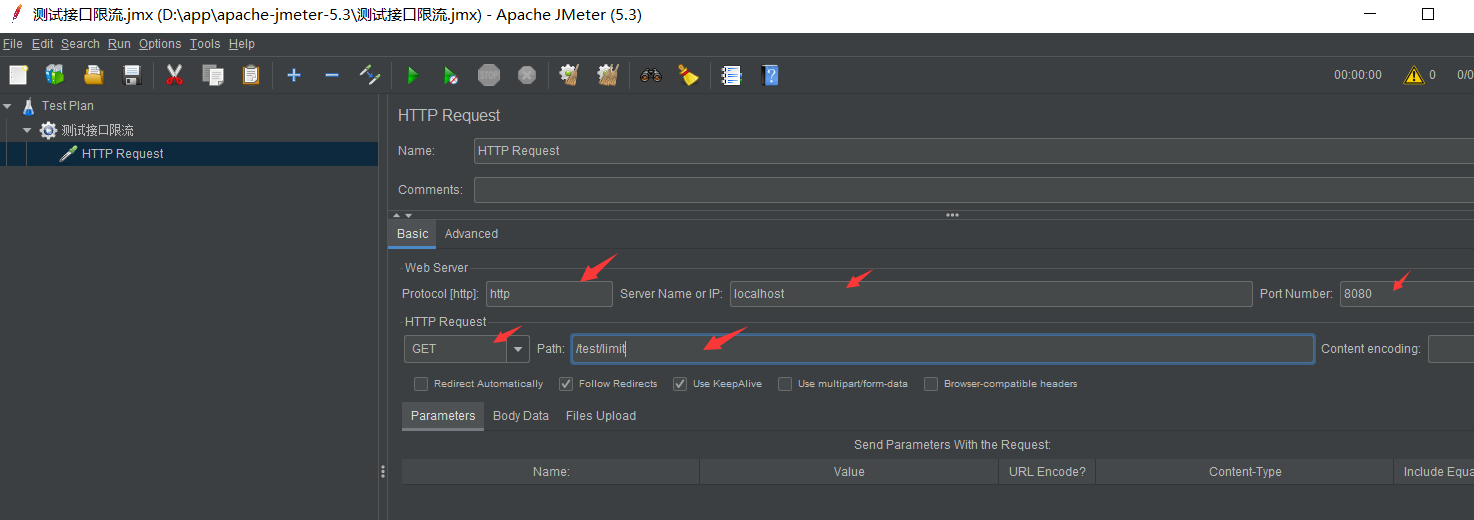
5)、为线程添加监听器
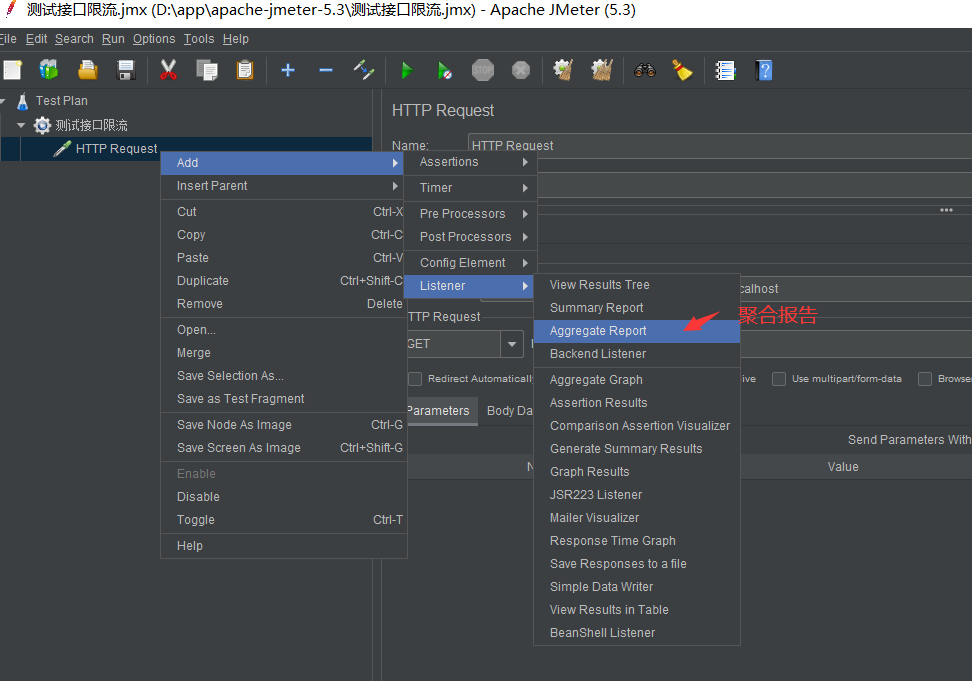
6)、启动测试
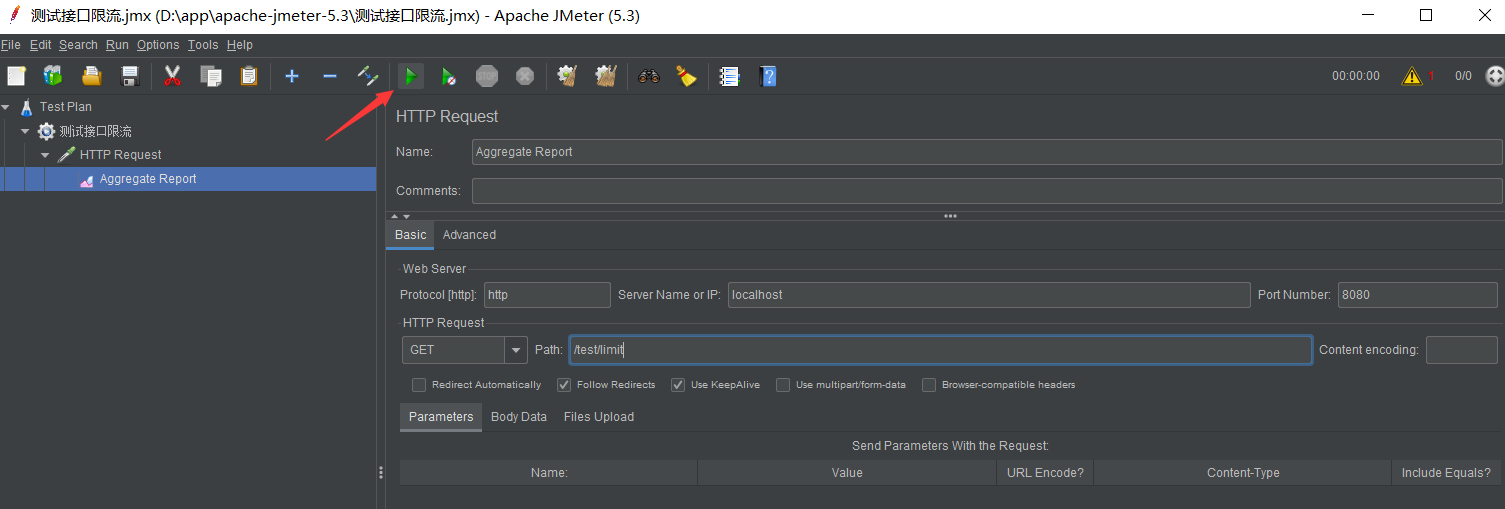
7)、查看测试结果
(1)结果树
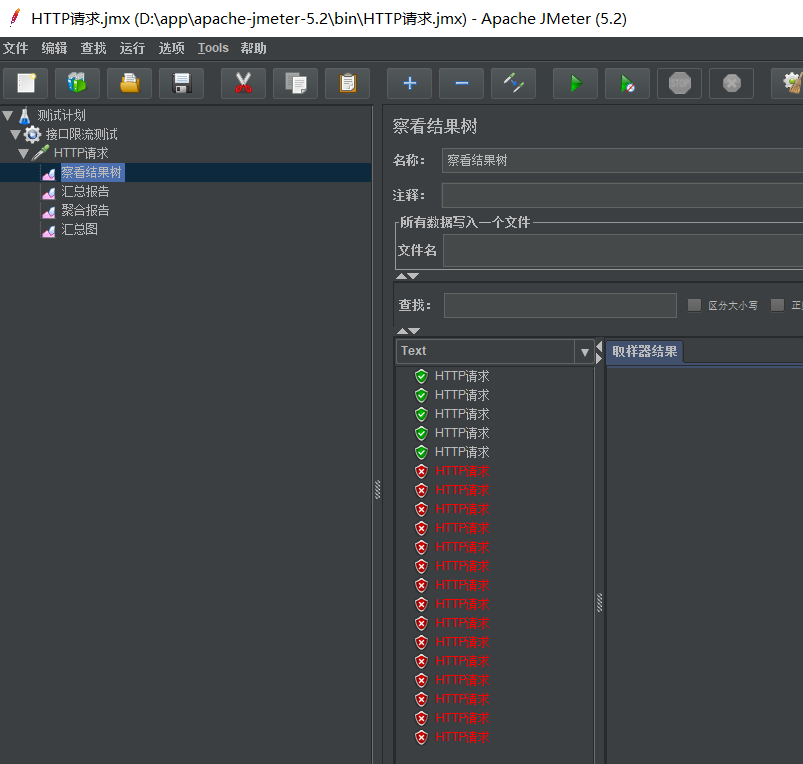
(2)汇总报告
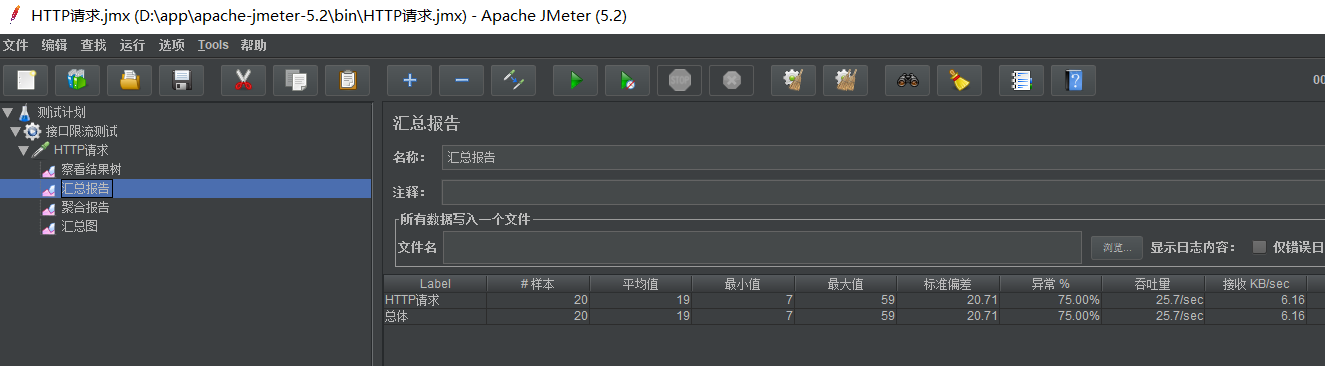
(3)聚合报告
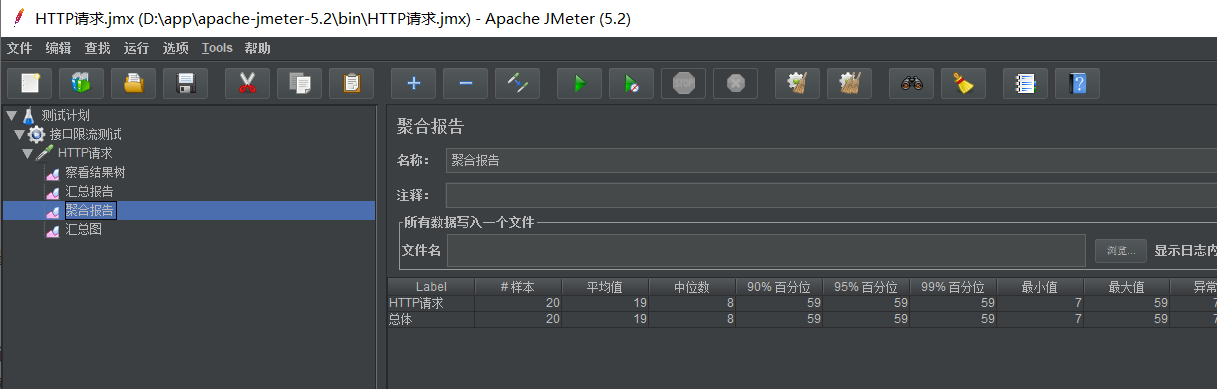
(4)汇总图
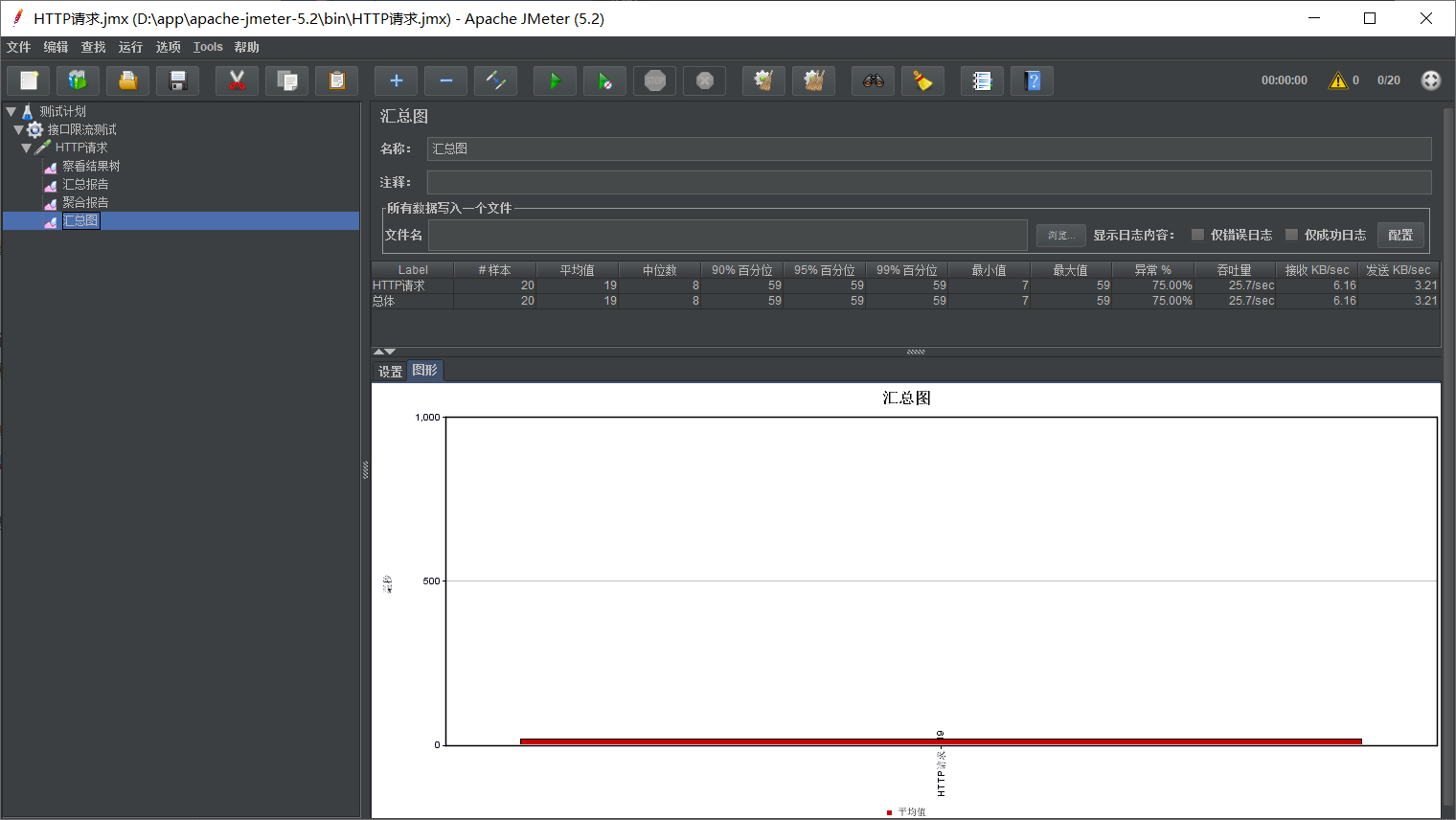
5、配置中文显示
修改bin目录下的jmeter.properties文件即可,具体修改内容如下:
#Preferred GUI language. Comment out to use the JVM default locale's language.
#language=en
language=zh_CN
